Spis treści
- HP USB Disk Storage Format Tool Portable Gratis nedladdning
- Hur man använder HP USB Format Tool Portable
- Ladda ner alternativet till HP USB Format Tool Portable
Den här artikeln från EaseUS introducerar HP USB Disk Storage Format Tool Portable som du kan ladda ner och ger dig också ett kraftfullt portabelt diskformateringsverktyg som ett alternativ till HP USB Disk Storage Format Tool Portable när det inte fungerar.
HP USB Disk Storage Format Tool Portable Gratis nedladdning
HP USB Disk Storage Format Tool Portable är ett Windows-baserat formateringsverktyg. Det är portabelt gratisprogram, så du kan lägga det på en USB-enhet och formatera andra enheter på vilken Windows-dator som helst.
- Senaste uppdatering: 29 juli 2021
- Utgivningsdatum: 6 oktober 2013
Här är dess för- och nackdelar som hjälper dig att lära dig mer:
| 👍Proffs | 👎Nackdelar |
|---|---|
|
|
Som du kan se, även om det bärbara HP USB Disk Storage Format Tool gör det enkelt att formatera en enhet var som helst, är den begränsad. Det är inkompatibelt med Windows 11 och stöder inte exFAT, EXT2/3/4.
Därför kan du använda en annan gratis portabel diskformaterare - EaseUS Partition Master Free Portable. Det är helt gratis och stöder alla Windows-versioner. Ännu viktigare, det stöder filsystemen NTFS, FAT32, exFAT och ext2/3/4. EaseUS Partition Master kan skapa en startbar disk för återställning och reparation.
Om du fortfarande vill ladda ner HP USB Disk Storage Format Tool Portable och prova det, följ webbplatsen och ladda ner den.
- Ladda ner från Softonic: https://hp-usb-disk-storage-format-tool.en.softonic.com/download
- Ladda ner från CNET: https://download.cnet.com/hp-usb-disk-storage-format-tool/3000-2094_4-10974082.html
Hur man använder HP USB Format Tool Portable
När du startar HP USB Format Tool Portable behöver du vanligtvis köra den som administratör; annars kan den misslyckas med att starta. Så här gör du:
Steg 1. Anslut en korrekt formaterad USB-enhet (NTFS, FAT32 eller exFAT) till din PC. Ladda ner HP USB Disk Storage Tool.
Steg 2. När du har laddat ner högerklickar du på programmet och väljer Kör som administratör från rullgardinsmenyn.
Steg 3. Alla tillgängliga flyttbara diskar som är anslutna till din PC kommer att visas. Välj den enhet du vill formatera.
Steg 4. Välj NTFS eller FAT32 från rullgardinsmenyn Filformat. Välj en volymetikett om det behövs. Markera rutan Snabbformatering och klicka på Start för att börja formatera.

Om du behöver formatera enheten som exFAT eller ext2/3/4, måste du vända dig till EaseUS Partition Master Portable.
Dessutom kan HP USB Format Tool Portable också skapa en startbar DOS-enhet för reparation och återställning. Här är en enkel guide om hur man gör det startbart:
Steg 1. Högerklicka på HP USB Format Tool Portable och välj Kör som administratör. Klicka på Ja i dialogrutan som dyker upp.
Steg 2. Markera rutan "Skapa en DOS-startdiskett med systemfiler som finns på:" för att söka efter systemfiler. Observera att denna USB-enhet också kommer att formateras. Säkerhetskopiera viktiga filer.
Glöm inte att dela den här artikeln med fler användare och låt dem veta mer om HP USB Disk Storage-format bärbart verktyg.
HP USB-lagringsverktyg är pålitliga. Vissa användare klagade dock över att de såg felrutan "Enhetsmedia är skrivskyddad", vilket hindrade dem från att formatera data. Du kan först ta bort skrivskyddet från USB och sedan formatera det.
Det finns faktiskt ett enklare sätt att hjälpa till: EaseUS Partition Master är ett alternativ till HP USB Format Tool Portable, som direkt kan formatera en skrivskyddad USB .
Ladda ner alternativet till HP USB Format Tool Portable
EaseUS Partition Master Portable är ett professionellt partitionsformateringsverktyg som ger mer avancerade formateringsfunktioner. Jämfört med HP USB Format Tool är det här verktyget också bärbart och stöder att ändra klusterstorlek oberoende. För att skapa ett startbart formatverktyg låter EaseUS Partition Master Portable dig inte behöva förbereda systemfiler i förväg eftersom programvaran stöder att skapa startbara media baserat på det aktuella operativsystemet. Du kan starta vilken annan dator som helst med startbart media för att börja formatera.
Här är några funktioner i den: 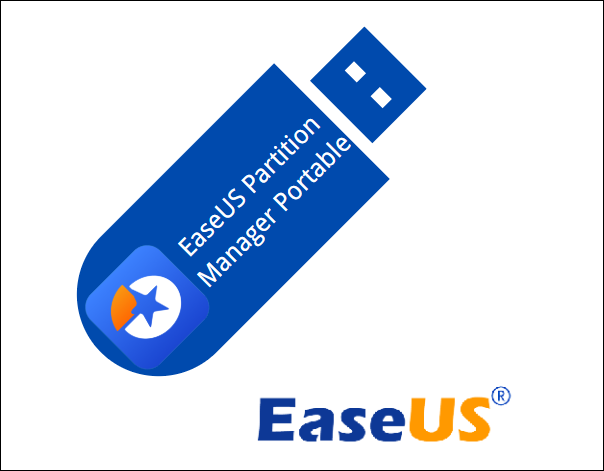
- Filsystem: exFAT, ext2/3/4, NTFS, FAT32, etc.
- Bärbar: Starta den från USB var som helst
- Kompatibilitet: Stödjer alla Windows-versioner
Så här använder du EaseUS Partition Master Portable för att formatera:
Steg 1. Välj USB-enheten som ska formateras.
Anslut USB-enheten eller pennenheten till din dator. Ladda ner och starta EaseUS-partitionsprogramvaran. Högerklicka på USB-enheten du tänker formatera och välj "Formatera".
Steg 2. Ställ in enhetsbeteckningen och filsystemet på USB.
Tilldela en ny partitionsetikett, filsystem (NTFS/FAT32/EXT2/EXT3/EXT4/exFAT) och klusterstorlek till den valda partitionen och klicka sedan på "OK".
Steg 3. Markera "Ja" för att bekräfta formateringen av USB.
Klicka på "Ja" om du ser varningsfönstret. Om du har viktiga data på den, säkerhetskopiera data i förväg.
Steg 4. Tillämpa ändringarna.
Klicka först på knappen "Execute 1 Task(s)" och klicka sedan på "Apply" för att formatera USB-enheten.
EaseUS Partition Master Portable kan också skapa ett startbart medium ; du kan lära dig mer information från länken.
Slutsats
HP USB Storage Format Tool är ett bärbart program för att formatera USB och göra det startbart. Med bara några klick kan du rengöra USB:n och göra den redo att starta upp datorn. Många användare rapporterade dock att de stötte på olika fel under användningen. I sådana fall kan EaseUS Partition Master Portable väljas.
Vanliga frågor om nedladdning av HP USB Format Tool Portable
Läs följande vanliga frågor om du vill veta mer om HP USB Format Tool Portable, till exempel HP USB Format Tool Write Protected, HP USB Disk Storage Format Tool Windows 11, och så vidare.
1. Hur fixar jag det skrivskyddade felet i HP USB-formatverktyget?
Här är några sätt att fixa felet "skrivskyddat" när du använder HP USB Disk Storage Format Tool:
- Kontrollera om det finns en fysisk skrivskyddsomkopplare på USB-enheten eller SD-kortet. Om den finns, skjut omkopplaren till olåst läge.
- Kör HP USB Disk Storage Format Tool med administratör genom att högerklicka på det och välja "Kör som administratör".
- Ta bort skrivskyddat attribut från USB-enheten: Öppna Diskhantering ( disk mgmt.msc ), högerklicka på USB-enheten, välj "Egenskaper" > "Säkerhet" > "Avancerat" och inaktivera skrivskyddad inställning.
2. Är HP USB-disklagringsformatverktyget kompatibelt med Windows 11?
Nej, HP USB Disk Storage Format Tool är för närvarande inte kompatibelt med Windows 11. Det är ett bärbart formateringsverktyg utformat för att köras på Windows 10, 8 och 7.
3. Kan jag använda HP USB-disklagringsformatverktyget på Android?
Nej, HP USB-disklagringsformatverktyg är endast kompatibelt med Windows (inte Windows 11). Du kan formatera en Android-enhet med den när du ansluter Android SD-kortet till en PC.
Powiązane artykuły
-
Åtgärda DiskPart I/O-enhetsfel i Windows 10/8/7
![author icon]() Joël/2024/09/20
Joël/2024/09/20
-
Portable Partition Manager Ladda ner gratis | Med guide
![author icon]() Joël/2024/09/30
Joël/2024/09/30
-
Topp 5 bästa OS-migreringsmjukvara/verktyg gratis nedladdning 2024
![author icon]() Joël/2024/12/22
Joël/2024/12/22
-
[Ny] Få 2024 officiella EaseUS Partition Master License Code, seriell nyckel här!
![author icon]() Joël/2024/12/22
Joël/2024/12/22
